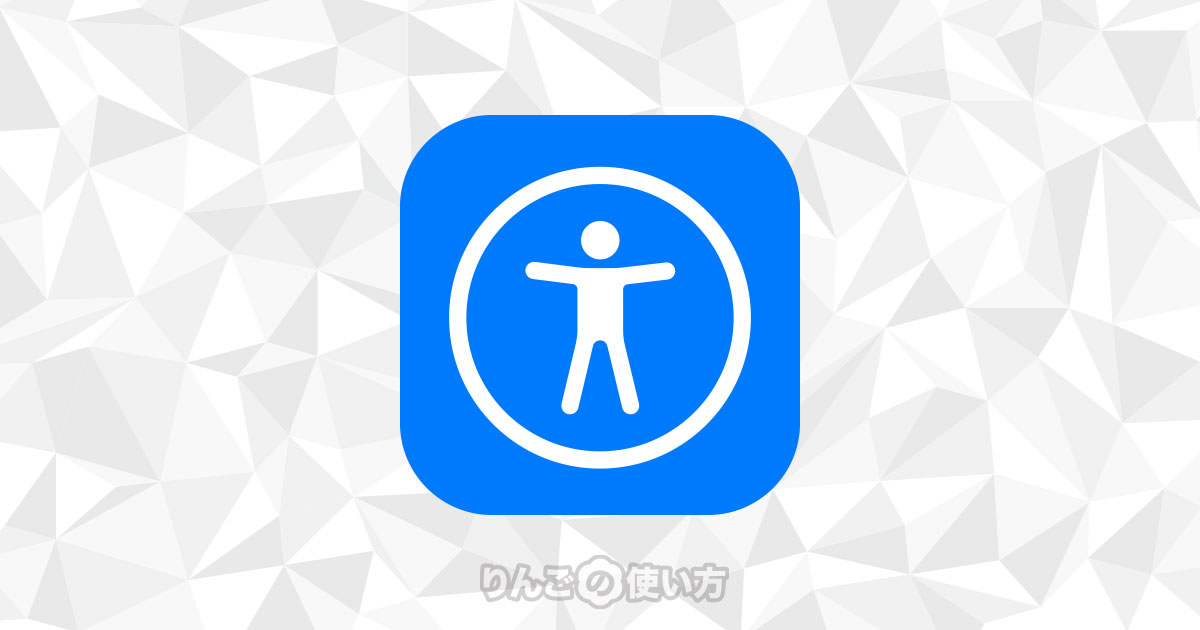スポンサーリンク
iPhoneやiPadを使っていて、「もう少し文字を大きくできないか」または「もう少し小さくても良いのに」そんな風に思うことありませんか?
特に「もう少し字を大きくしたい」という方が多いのではないでしょうか。身近でもメールの文字が小さくて読めないと嘆いている人がいました。
そこでこの記事ではiPhone・iPadの文字を大きく、または小さくする方法を紹介します。
iPhone・iPadの文字サイズを変える方法
まず初めにiPhone・iPadの文字サイズを変える方法を紹介します。
初めに断っておくと、これから紹介する方法はiPhone・iPadのシステムだけでなくアプリを含むすべての文字サイズを変える方法です。アプリごとに文字サイズを変えたい場合は別の方法を使う必要があります。
それでは全体の文字の大きさを変える方法です。
- を開く
- をタップ
- をタップ
- 画面下の文字サイズを決めるスライドを左右に動かして文字の大きさを変える
以上の方法で変えることができます。
スポンサーリンク
さらに文字を大きくしたいときは
上記の方法で文字を大きくしてもまだ見にくい場合は下記の方法をお試し下さい。
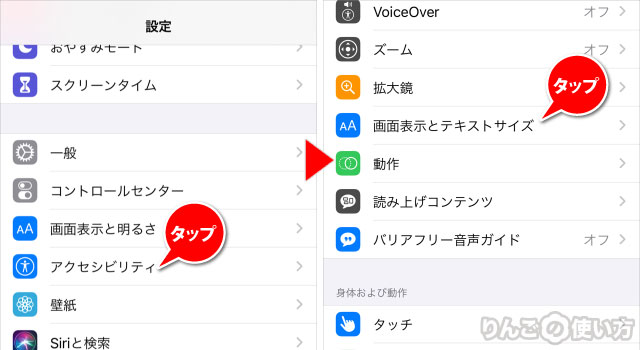
- を開く
- 下にスクロールしてをタップ
- をタップ
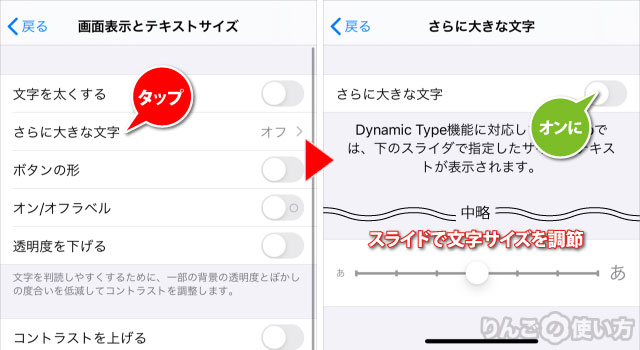
- をタップ
- をオンに
- 画面の下のスライドで文字サイズを調整する
もし上記の方法で「設定」の後に「アクセシビリティ」が出てこない場合は下記の方法をお試しください。
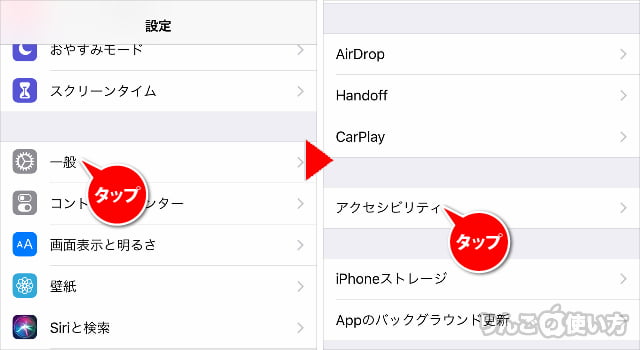
- を開く
- をタップ
- をタップ
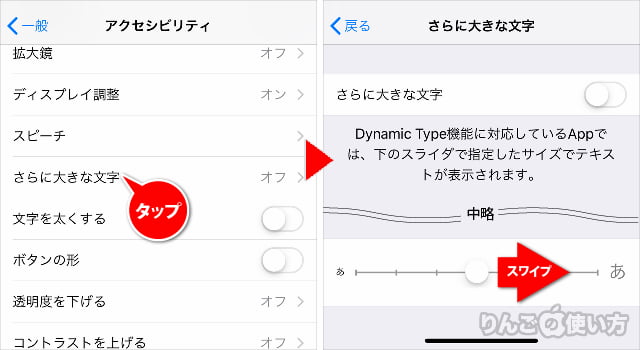
- をタップ
- をオンに
- 画面下のスライドを調整して文字の大きさを変える
iPhone・iPadの文字サイズを変えるとこうなる
試しにiPhoneを使って文字の大きさを変えてみましたので、実際どのくらい大きく、または小さくなるのかご覧ください。
スポンサーリンク
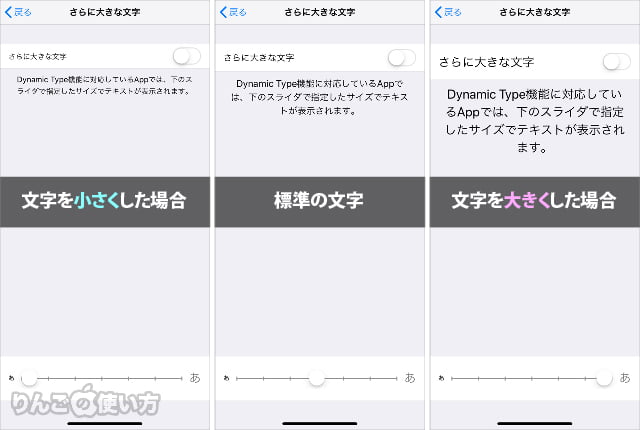
続いてApp Storeのアプリ紹介画面です。
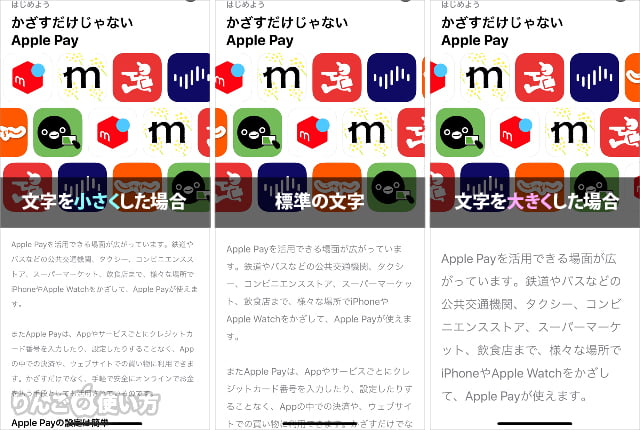
正直、一番文字を小さくすると読むのが大変です。
逆に文字を大きくすると読みやすいような気もしますが、1行に書かれている文字が少なく、これはこれで読みにくさを感じました。
用途や利用者の好みにもよりますが、文字のサイズは1段階か2段階変える程度にするのが、従来のiPhone・iPadのレイアウトを崩さずに快適に見ることができるサイズなのかもしれません。
アプリごとに文字の大きさは変えられる?
アプリごとに文字の大きさを変えられるかどうか?なのですが、iOS 15・iPadOS 15か、それ以降ならアプリごとに文字サイズを変更することができます。
お使いのiOS・iPadOSのバージョンを知りたい方は下記のページを参考にしてみてください。
[blogcard url=”https://iphone-manual.net/how-to-find-out-the-version-of-ios-ipados/”]
アプリごとに文字サイズの大きさを変える方法は以下の通りです。
スポンサーリンク
- 設定を開く
- 少し下にスクロールしてアクセシビリティをタップ
- 一番下にスクロールしてAppごとの設定をタップ
- Appを追加をタップ
- 文字サイズを変更したいアプリをタップ
- もう一度、文字サイズを変更したいアプリをタップ
- さらに大きな文字をタップ
- 画面下のスライダーを動かして文字サイズを調整する
たくさんのアプリの設定を変えたい場合は
ちなみにアプリの文字サイズの設定は、アプリごとに1つずつ変える必要があります。
つまり2-3個のアプリだけ文字サイズを変えたいのであれば、そんなに大変ではありませんが、10個のアプリの文字サイズを変えたい場合は上で紹介した方法だと大変かもしれません。
場合によっては「画面表示と明るさ」→「テキストサイズを変更」からiPhone・iPad全体の文字サイズを大きくして、文字が大きすぎるアプリだけ個別に文字サイズを小さくしてもいいのかもしれません。